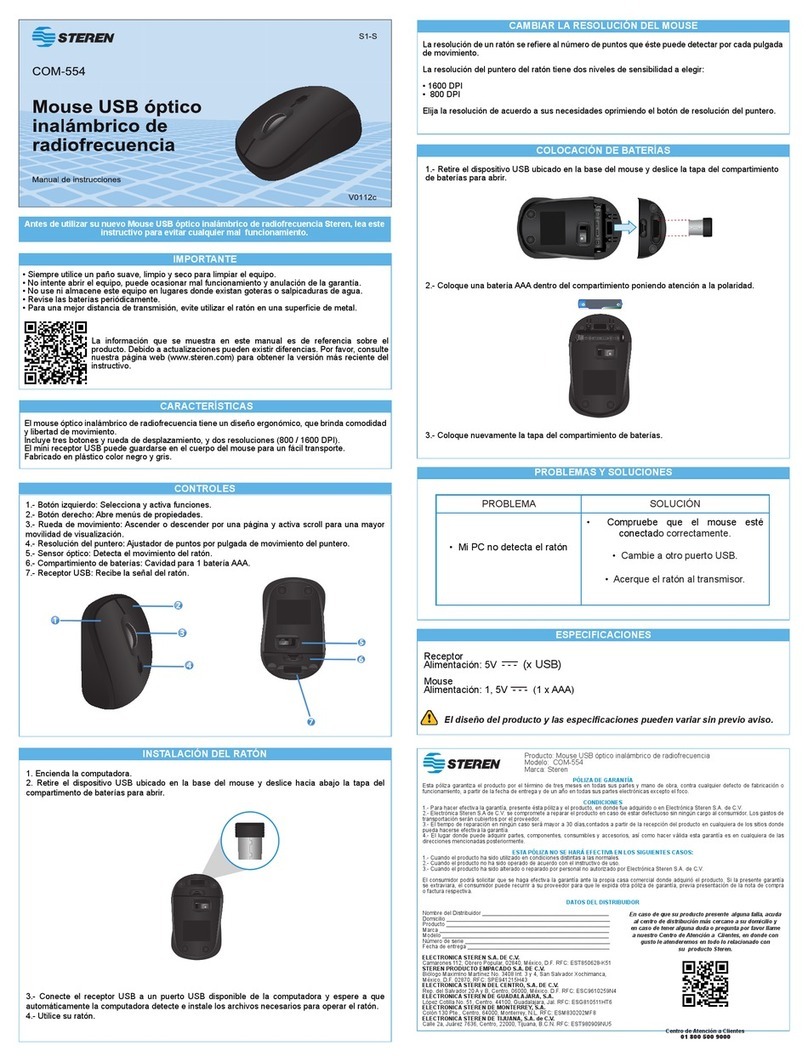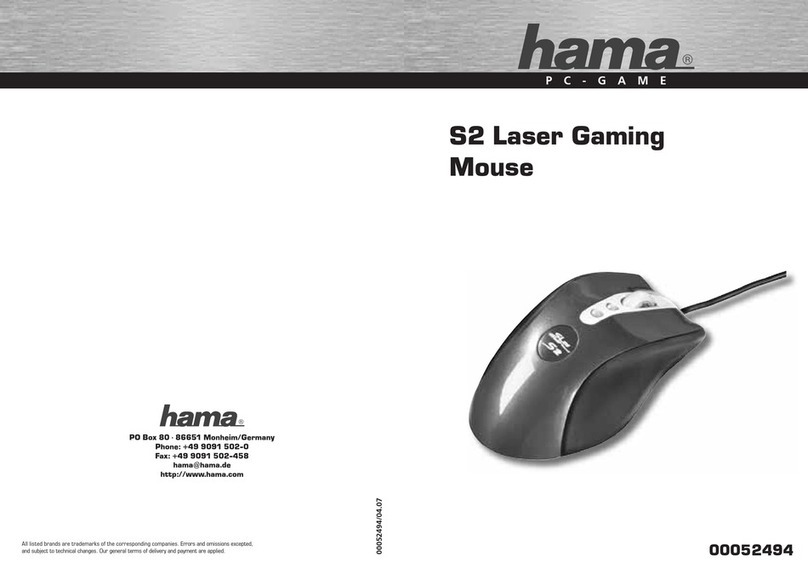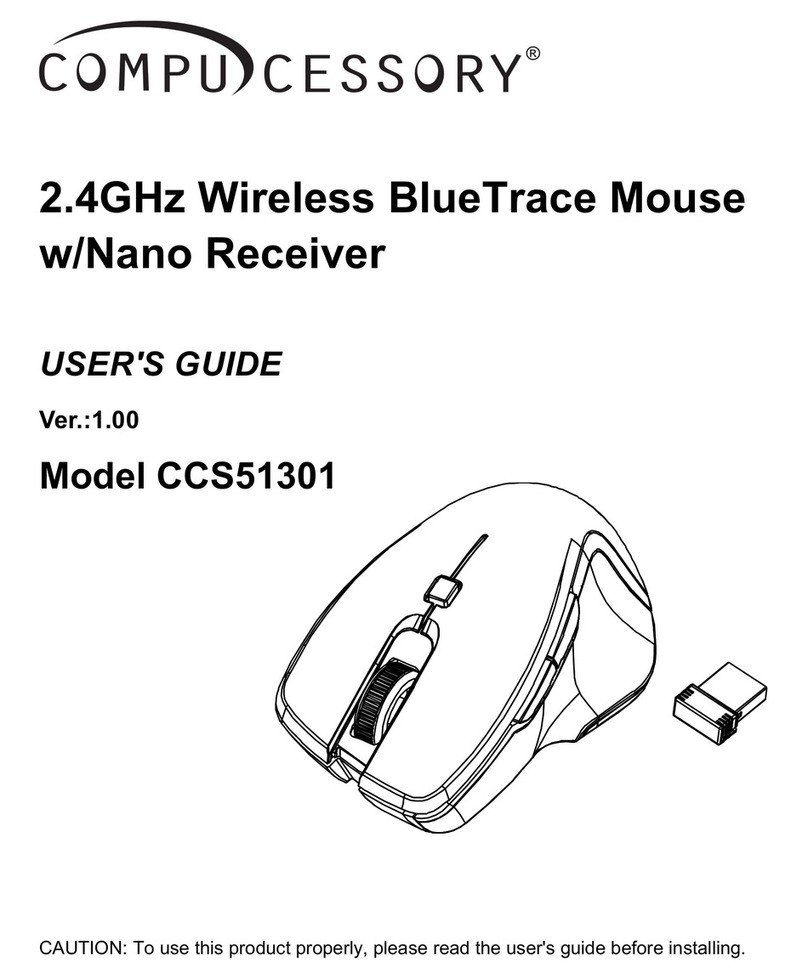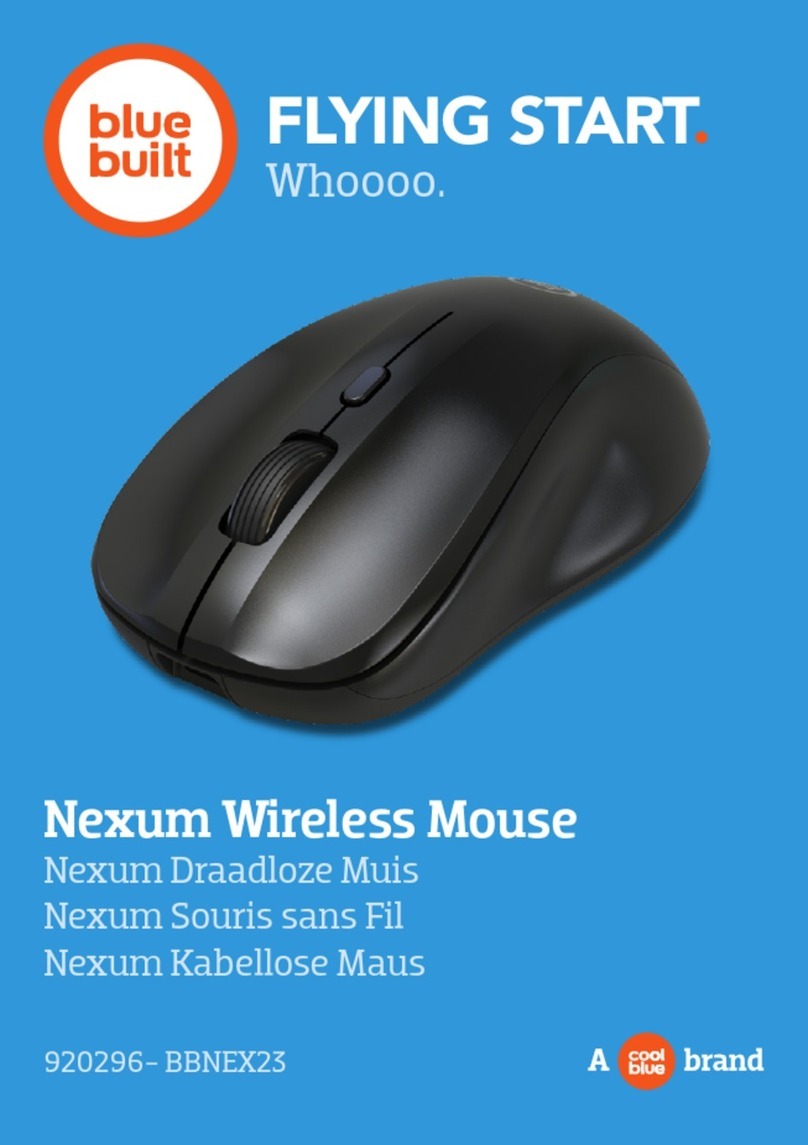MediaTech MT1090 BLUE BITE User manual

BLUE BITE
Instructions Manual
Wireless Optical Mouse
MT1090
EN
Package contents
■Bluetooth Optical Mouse
■2 AAA alkaline batteries
■User manual
System requirements
■Windows XP/VISTA/WIN 7
■Built-in Bluetooth function
Installation
Installing batteries
1. Remove the battery cover.
2. Insert two AAA batteries into the battery com-
partment, make sure to properly orient the posi-
tive (+) and negative (-) ends as specied by the
marks in the battery compartment. Replace the
battery cover and make sure it is locked.
3. Switch on the mouse, LED light will blink
Connecting the Bluetooth mouse
Before you install the Bluetooth mouse, please make
sure that your computer supports Bluetooth func-
tion, and nished the Bluetooth software installation.
Software is available like Wincomm, IVT or the Micro-
soft built-in software.
1. Make sure that the Bluetooth
function has been activated.
Double click the Bluetooth
Icon on the Task Bar or in the
Control Panel, click “Add a
Bluetooth device”.
2. Select “My device is set up
and ready to be found”, click
“Next”.
3. Select Bluetooth mouse,
click“Next”.
4. Select „Don’t use a passkey”,
click„Next”and then„Finish”.
Description of keys and DPI Adjustment
Using “DPI-adjusting key”, the resolution of mouse
can be switched between 800DPI, 1000DPI and
1200DPI in turn. That LED light in“DPI-adjusting key”
blinks slowly indicates 800DPI, faster 1000DPI and
fastest 1200DPI.
Backward and Forward
Backward and Forward keys for your easily navigat-
ing forward and backward on the Internet.
Low-voltage alarming function
When batteries have been used for some time and
discover the LED light in “DPI-adjusting key” blinks
automatically, which reminds you that batteries volt-
age is becoming low, suggested you replace the bat-
teries with new ones.
Note: If you use other Bluetooth software, the instal-
ling procedure may be similar. You need to try and
understand it by yourself.
Simultaneously press both Left and Right keys for
5 seconds, the LED light in “DPI-adjusting key” will
shine, it’s now searching the Bluetooth device. And
please follow the below procedures to install the
mouse.
ON/OFF switch
Battery cover
Diagram 1
Scrolling
wheel
DPI-adjusting
key
Right key Left key
Forward
Backward
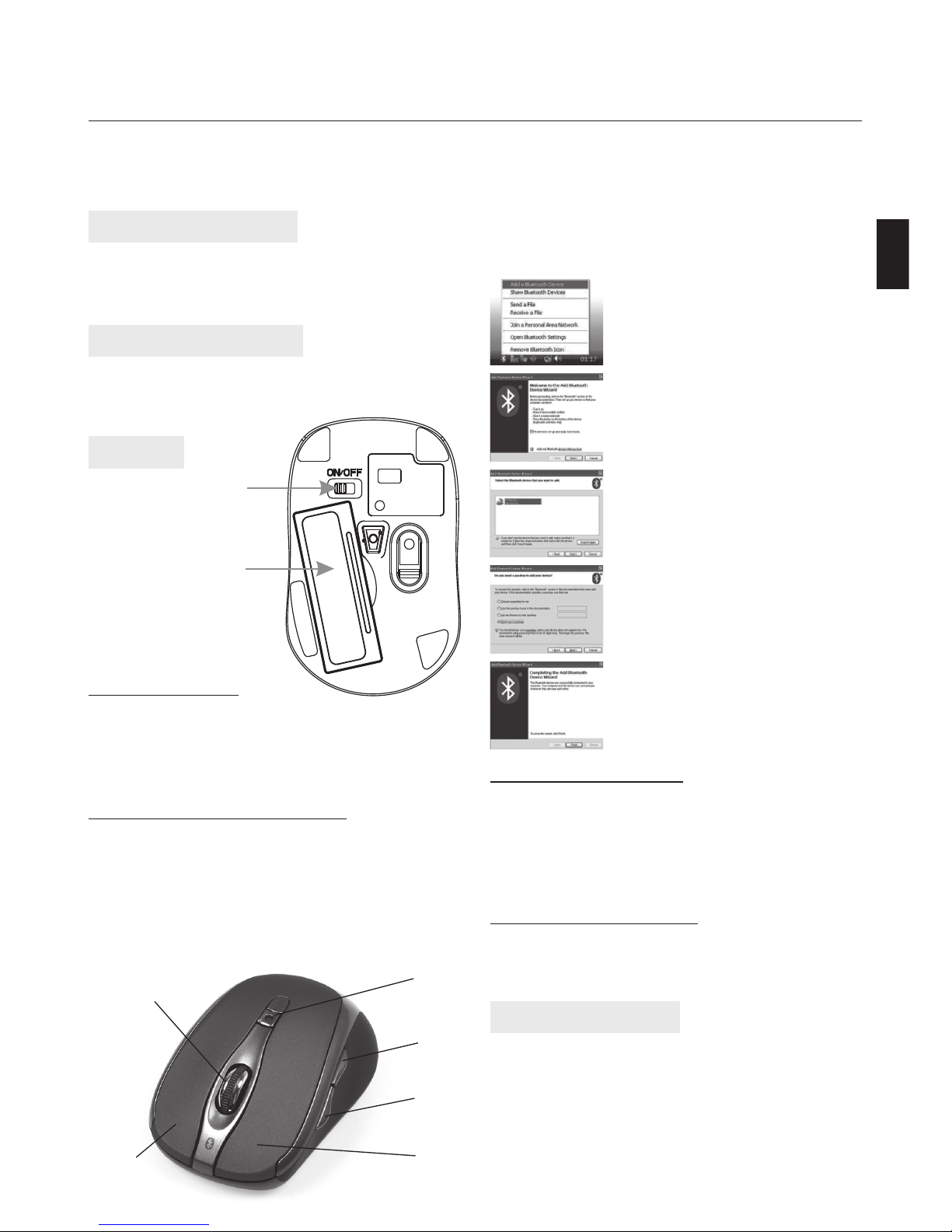
Zawartość opakowania
■Optyczna mysz Bluetooth – 1 szt.
■Instrukcja obsługi – 1 szt.
■Bateria akaliczna AAA - 2 szt.
Wymagania systemowe
■Windows XP/VISTA/WIN 7
■Komputer PC z zainstalowanym interfejsem
Bluetooth
Instalacja
Instalacja baterii
1. Otwórz pokrywę baterii.
2. Włóż dwie baterie AAA zgodnie ze znakami pola-
ryzacji (+/-).
3. Zamknij pokrywę baterii.
4. Przesuń przełącznik zasilania w pozycję ON.
Sparowanie myszki Bluetooth
Upewnij się, że Twój komputer posiada zainstalowa-
ny i aktywny interfejs Bluetooth. Instrukcja objaśnia
sposób sparowania myszki za pomocą oprogramo-
wania wbudowanego w system Windows. Instalacja
za pomocą innego oprogramowania może przebie-
gać inaczej, proszę zapoznać się z instrukcją dołączo-
ną do tego oprogramowania.
1. W obszarze powiadomień sys-
temowych na pasku zadań klik-
nij prawym przyciskiem ikonę
Bluetooth i wybierz “Add a Blu-
etooth device”
2. Zaznacz opcję “My device is set
up and ready to be found”i klik-
nij“Next”
3. Z listy odnalezionych urządzeń
wybierz “Bluetooth mouse” I
kliknij “Next”
4. Na poniższym ekranie wybierz
“Don’t use passkey” i kliknij
“Next”
5. Kliknij“Finish”aby zakończyc in-
stalację.
Zmiana rozdzielczości
Naciśnij przycisk CPI aby zmienić rozdzielczość sen-
sora między trybami 800, 1000 i 1200 CPI. Zmianę
sygnalizuje dioda LED pod przyciskiem CPI. Powolne
mruganie oznacza tryb 800 CPI, szybsze mruganie
oznacza tryb 1000 CPI, najszybsze oznacza pracę w
trybie 1200 CPI.
Przycisk wprzód/wstecz
Podczas korzystanie z przeglądarki WWW przyci-
śnij „wstecz” aby przejść do poprzedniej strony lub
„wprzód”aby przejść do następnej strony.
Oszczędzanie energii
Myszka posiada zaawansowany system oszczędza-
nia energii. Niemniej jednak gdy nie używasz myszki
przez dłuższy czas wyłącz ją przesuwając przełącznik
zasilania w pozycję OFF.
Gdy baterie są już wyczerpane dioda pod przyci-
skiem CPI będzie mrugała samoczynnie. Wymień
wtedy baterie na nowe baterie alkaliczne AAA.
Wciśnij jednocześnie oba przyciski myszki (lewy i pra-
wy) na około 5 sekund, dioda pod przyciskiem CPI za-
pali się sygnalizując przejście w tryb parowania.
PL
Przełącznik
zasilania
Pokrywa baterii
Rys. 1.
Mysz widok od spodu
Rolka
przewijania
Przycisk
CPI
Przycisk
prawy
Przycisk
lewy
Wprzód
Wstecz
BLUE BITE
Instrukcja obsługi
Wireless Optical Mouse
MT1090

DE
Lieferumfang
■1x optische Bluetooth Maus
■1x Gebrauchsanleitung
■2x AAA Alkali-Batterien
Systemvoraussetzung
■Windows XP/VISTA/WIN 7
■PC Computer mit einer Bluetooth Anbindung
Installation
1. Klicken Sie mit der rechten Maustaste in
der Tastleiste auf das Bluetooth Symbol
und wählen Sie “Add a Bluetooth de-
vice” (Bluetooth Gerät hinzufügen)
2. Wählen Sie“My device is set up and rea-
dy to be found”(Mein Gerät steht zur Be-
nutzung bereit und kann entdeckt wer-
den) und klicken Sie auf “Next”(Weiter)
3. Wählen Sie “Bluetooth mouse” aus der
Treerliste und klicken Sie auf “Next”
(Weiter)
4. Auf folgendem Bildschirmhinweiss
wählen Sie „Don’t use passkey” (Kein
Sicherheitsschlüssel verwenden) und
klicken Sie auf “Next”(Weiter)
5. Klicken Sie auf “Finish” (Fertig), um mit
der Installation abzuschließen
CPI Auösung ändern
Drücken Sie den CPI Knopf, um zwischen einer Auö-
sung von 800, 1000 und 1200 CPI zu wählen. Die LED
Statusanzeige unter dem CPI Knopf, wird ein paar
mal blinken – langsames blinken = 800 CPI, schnel-
leres blinken = 1000 CPI, am schnellsten blinkend =
1200CPI.
Vor-/Rückwärtstasten
Beim surfen im Internet, können Sie sich entspre-
chend die vorherige oder die nächste Seite anzeigen
lassen.
Stromsparen
Die Maus ist mit einem automatischen Stromspar-
modus ausgestattet. Wir empfehlen Ihnen, bei län-
gerer nicht Benutzung, den Schalter auf die Position
„OFF“ zu stellen.
Sobald die Batterien entladen sein sollte, wird Ihnen
dies durch eine blinkende CPI LED Statusanzeige si-
gnalisiert. Bitte ersetzen Sie die Batterien durch ein
neues paar Batterien.
Drücken Sie gleichzeitig und über 5 Sekunden die
linke und rechte Maustaste bis die LED Statusanzeige
unterhalb des CPI Knopfs leuchtet – die Maus ist zu
Verbindung bereit.
Ein-/Ausschalter
Batteriefach
Abb.1 Maus Unterseite
Batterien einlegen
1. Önen Sie das Batteriefach
2.
Setzen Sie die zwei AAA Batterien in das Batteriefach
ein - Achten Sie bitte auf die Polarität (+/-)
.
3. Schließen Sie das Batteriefach
4. Stellen Sie den Schalter auf ON, um die Maus ein-
zuschalten.
Bluetooth Maus verbinden
Stellen Sie sicher, dass Ihr Computer Bluetooth-Ver-
bindungen unterstützt und der Bluetooth-Anschluss
aktiviert ist. Die Anleitung wird Ihnen erläutern, wie
Sie per Windows Bluetooth Software die Verbindung
herstellen. Sollten Sie eine andere Software verwen-
den, dann kann das Schema anders aussehen – bitte
lesen Sie die Gebrauchsanleitung von der Software.
Scroll
Rad
CPI Knopf
rechte
Taste
linke Taste
Vorwärts
Rückwärts
BLUE BITE
Gebrauchsanleitung
Wireless Optical Mouse
MT1090
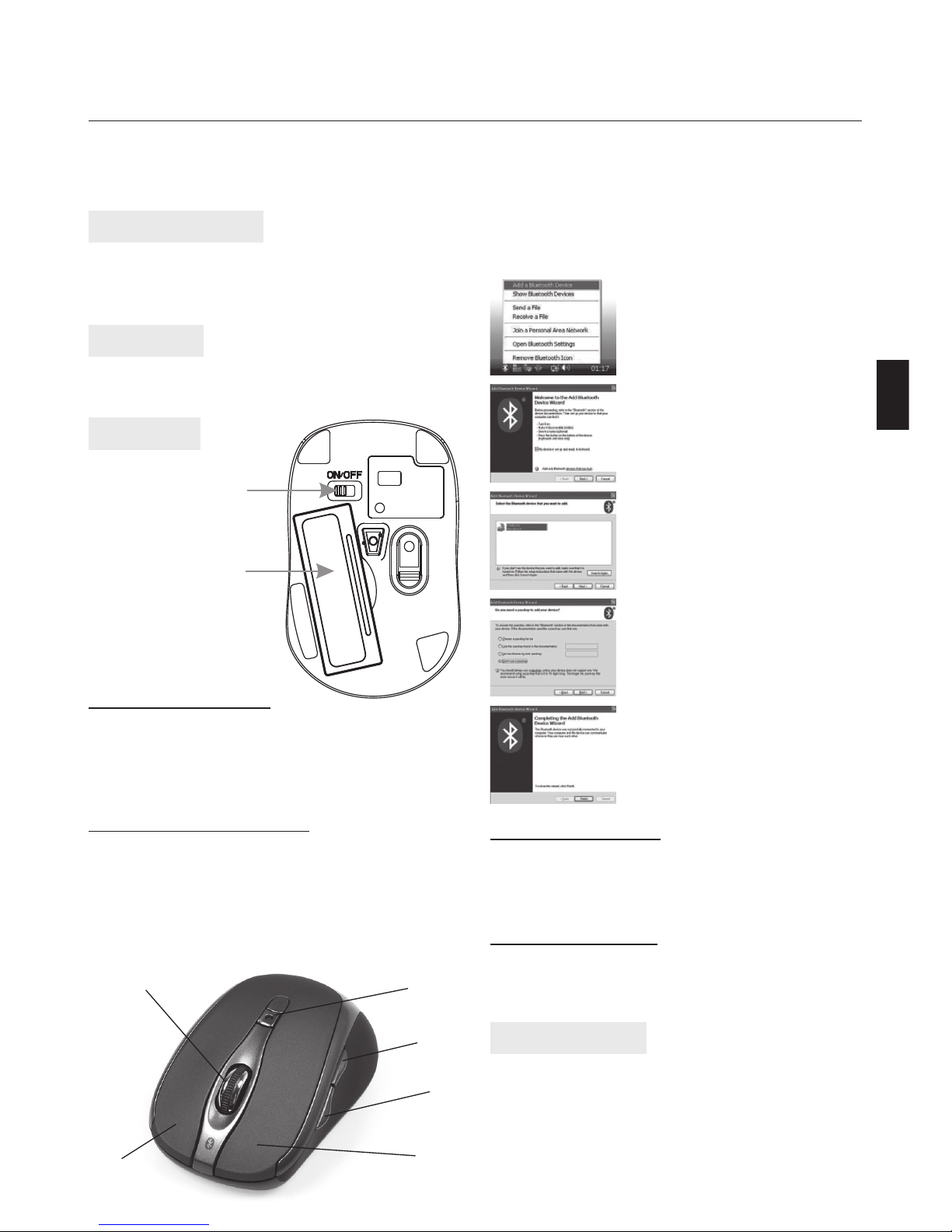
DK
Pakken Indeholder
■Bluetooth optisk mus – 1 stk.
■Bruger manual – 1 stk.
■Alkaline AAA batterier - 2 stk.
System krav
■Windows XP/VISTA/WIN 7
■PC computer med Bluetooth interface installeret
Installation
1. Åbn Bluetooth-enheder i Kon-
trolpanel og Klik på Tilføj un-
der fanen Enheder.
2. Marker afkrydsningsfeltet Min
enhed er installeret og er klar
til at blive tilføjet, og klik der-
efter på Næste.
3. Klik på det ikon, der repræ-
senterer Bluetooth-musen, og
klik derefter på Næste.
4. Klik på Brug ikke en adgangs-
nøgle og derefter på Næste.
5. Følg den resterende vejled-
ning i guiden.
Skift DPI opløsning
Tryk DPI-knappen for at skifte mellem 800, 1000 og
1200 DPI opløsning. LED indikator under DPI knap-
pen blinker par gange - langsomt blinkende for 800
DPI, hurtigere for 1000 DPI og hurtigste for 1200 DPI.
Frem/tilbage-knap
Når du surfer på Internettet - tryk tilbage for at få
adgang til forrige side eller trykke på frem for at få
adgang til næste side.
Strømbesparelse
Musen er forsynet med automatisk strømspare sy-
stem. Hvis du ikke bruger musen i længere tid anbe-
fales det at slukke.
Når batterierne er slidt op og skal udskiftes blinker
DPI LED automatisk. Udskift batterierne med nogle
nye.
Tryk samtidigt både venstre og højre muse knap i 5
sekunder, LED indikator under DPI-knappen vil være
på - mus er nu i parring mode.
ON/OFF knap
Batteri dæksel
Pic.1
Mus set fra bunden
Isætning af batterier
1. Åben batteri dæksel
2. Isæt to AAA batterier i batterirummet ifølge pola-
risering mærker (+/-).
3. Luk batteri dæksel
4. Flyt ON/OFF knap til ON position.
Parring af Bluetooth-mus
Sørg for, at computeren understøtter Bluetooth,
og Bluetooth interface er aktivt. Instruktion vil vise,
hvordan man parrer musen ved brug af Windows
indbyggede Bluetooth software. Hvis du bruger an-
den software kan installationen være forskellig, der
henvises til vejledningen af den software.
Scroll hjul DPI knap
Højre
museknap
Venstre
museknap
Frem
Tilbage
BLUE BITE
Bruger manual
Wireless Optical Mouse
MT1090

Инструкция использования
Беспроводная оптическая мышь
с высоким разрешением
RU
Упаковочный комплект
■Беспроводная Bluetooth оптическая мышь
■2 AAA аккумулятора NI-MH
■Инструкция пользователя
Операционная системы
■Windows XP/VISTA/WIN 7
■Встроенная Bluetooth Функция
Установка
Инсталляция батареи
1. Откройте крышку батарейного отсека
2. Вставьте две батарейки ААА в батарейный отсек, затем
убедитесь, что установлена правильная ориентировка:
положительный (+) и отрицательный (-) , как указано в
батарейном отсеке. Закройте крышку батарейного от-
сека и убедитесь, что она заперта.
3. При включении мыши появится мигание светодиодной
лампы.
Соединение с беспроводной мышью
1. До того как использовать эту мышь, убедитесь что
ваш компьютер поддерживает Bluetooth технологию
и завершите Bluetooth установку программного обе-
спечения. Программное обеспечение доступно как
Wincomm, IVT так и встроенных в Microsoft программ-
ные обеспечения.
2. При подключении аккумуляторного кабеля к компью-
теру, световой индикатор промигает 3 раза , затем нач-
1. Убедитесь что Bluetooth функ-
ция активирована. Сделайте
двойной щелчок по Bluetooth
значку на панели задач или в па-
нели управления, затем нажми-
те кнопку «Добавить устройство
Bluetooth»
2. Выберите «Моё устройство уста-
новлено и готово к обнаруже-
нию», нажмите кнопку «Далее».
3. Выберите беспроводные мыши,
нажмите «Далее».
Описание кнопок и ДПИ регулировки
Используя «ДПИ- кнопка регулировки» разрешение мыши
может переключаться поочередно: 800DPI, 1000DPI и
1200DP. Светодиодный свет в «ДПИ- кнопка регулировки»
мигает медленно при 800DPI, быстрее 1000DPI и еще бы-
стрее при 1200DPI.
Назад и вперед
Кнопки Вперёд и Назад для простого перемещения между
страниц интернета.
Сигнализация низкого заряда батареи
При долгом использовании батареи светодиодный инди-
катор в «ДПИ-кнопка регулировки» начинает мигать авто-
матически, что напоминает Вам что аккумуляторная бата-
рея садится и предлагает заменить батареи на новые.
Внимание: При использовании другого Bluetooth про-
граммного обеспечения, процедура установки может быть
аналогичной. Вы должны попытаться понять это самостоя-
тельно.
нется зарядка, во время зарядки светится светодиодная
лампа, как только зарядка закончится светодиодная
лампа будет прозрачная.
Внимание: Не используйте мышь до завершения зарядки
Одновременно нажмите кнопку подключения, светодиод-
ная лампа в «ДПИ-кнопка регулировки» будет светиться,
что указывает на поиск устройств Bluetooth. Затем, пожа-
луйста, следуйте инструкции по установлению мыши ниже.
BLUE BITE
MT1090
Scrolling
wheel
DPI-adjusting
key
Right key Left key
Forward
Backward
ON/OFF switch
Battery cover
Table of contents
Languages:
Other MediaTech Mouse manuals
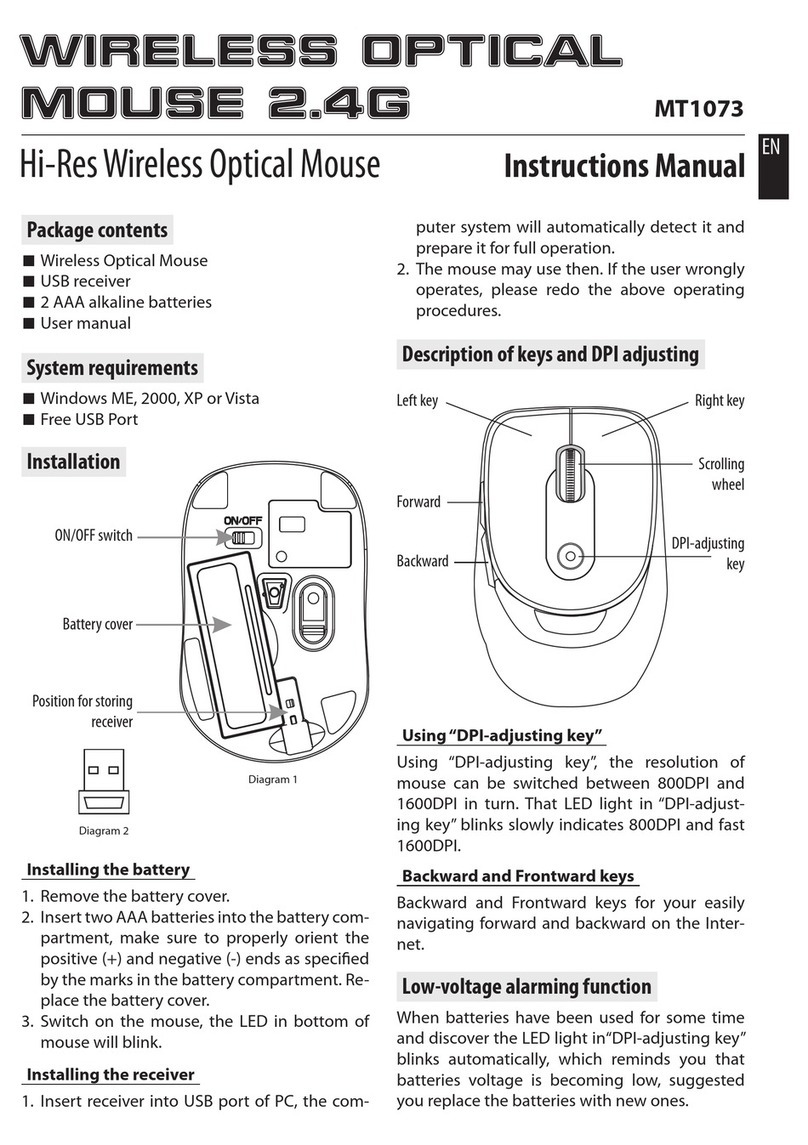
MediaTech
MediaTech MT1073 User manual

MediaTech
MediaTech E-SENSE MT1096 User manual
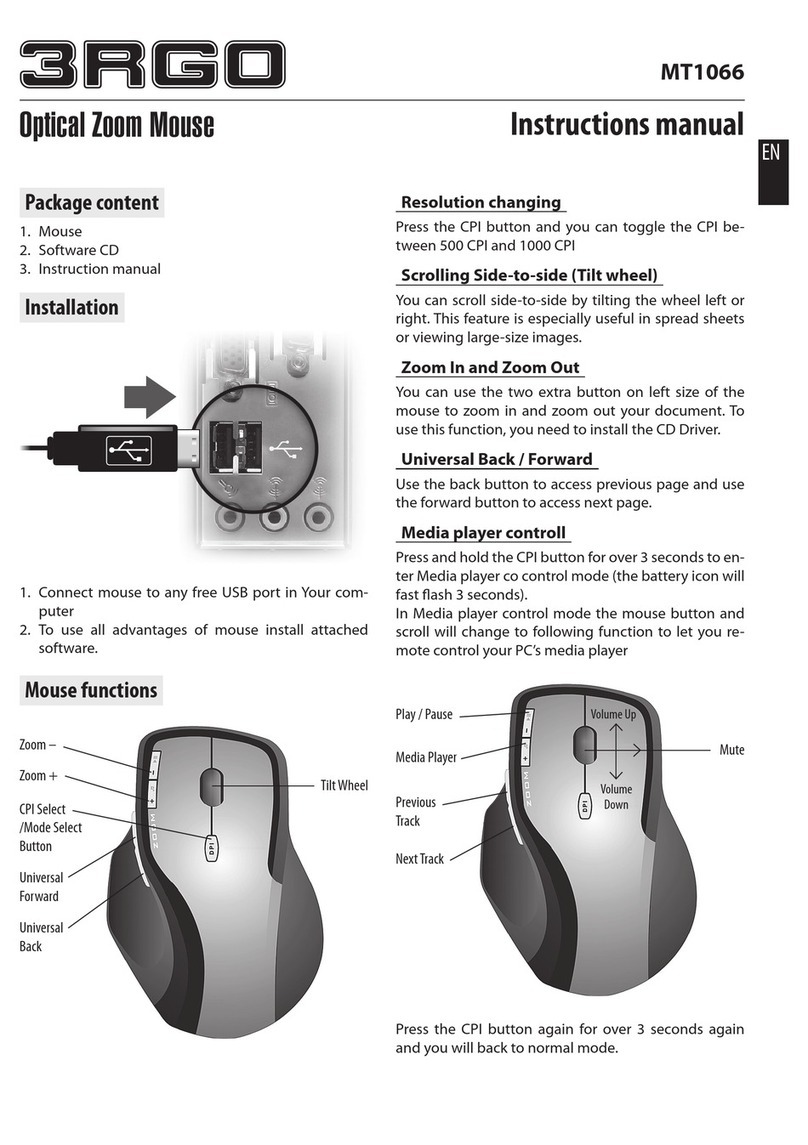
MediaTech
MediaTech MT1066 3RGO User manual

MediaTech
MediaTech MT1092 User manual
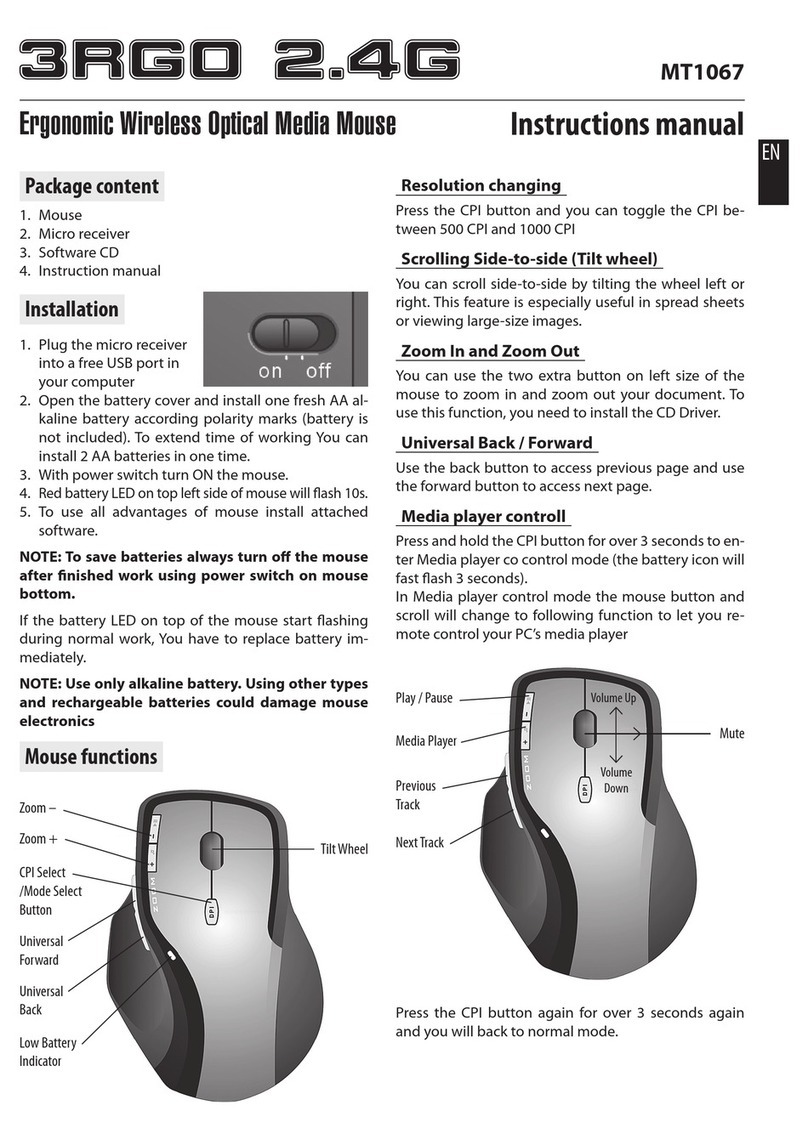
MediaTech
MediaTech MT1067 User manual
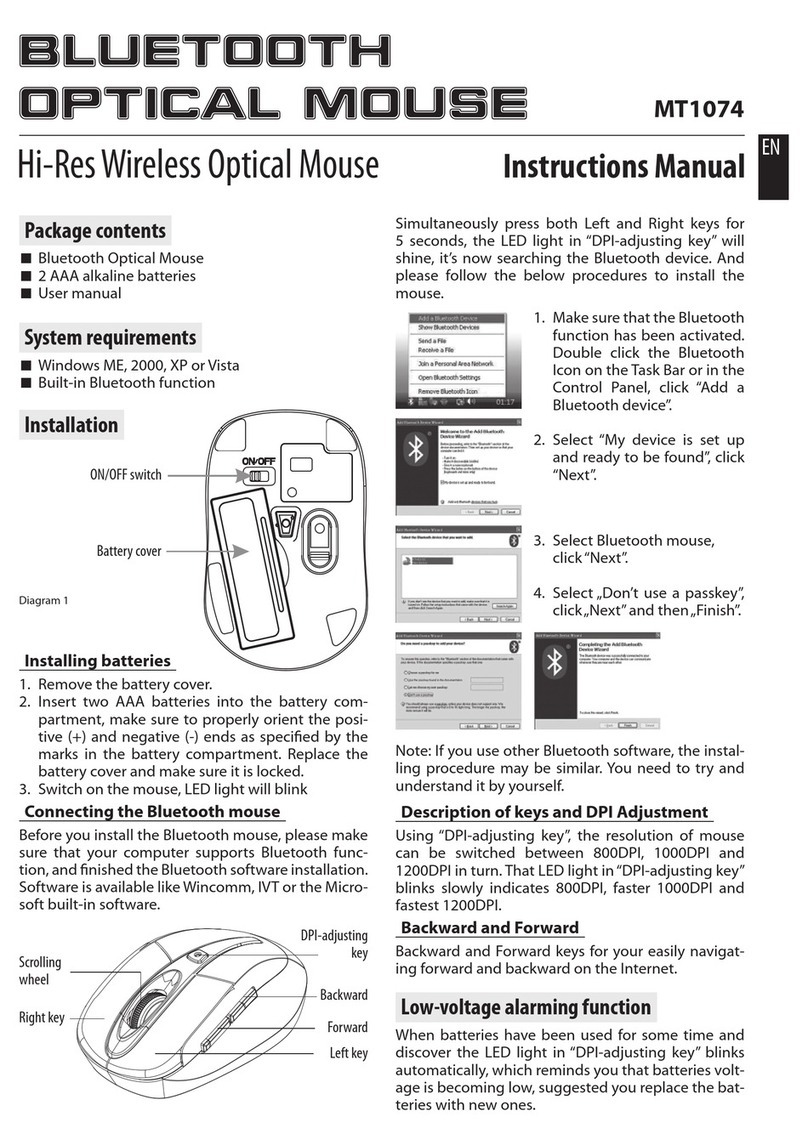
MediaTech
MediaTech MT1074 User manual

MediaTech
MediaTech E-SENSE MT1096 User manual
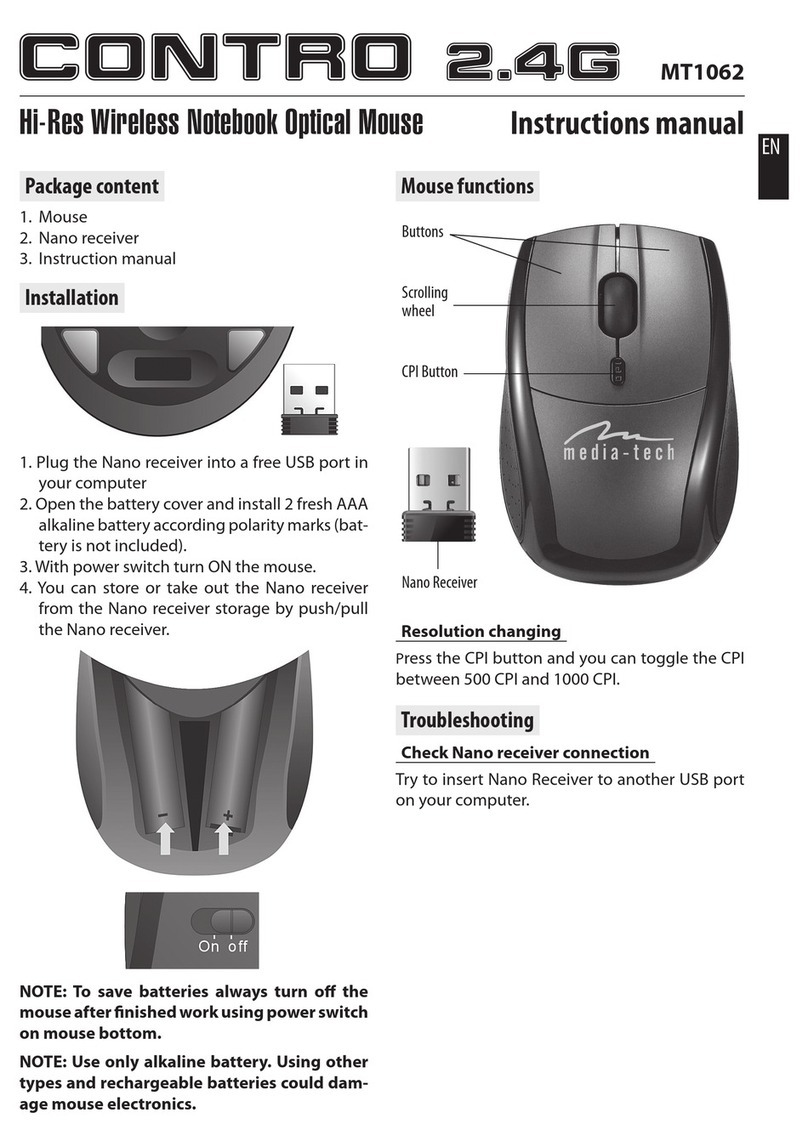
MediaTech
MediaTech MT1062 User manual
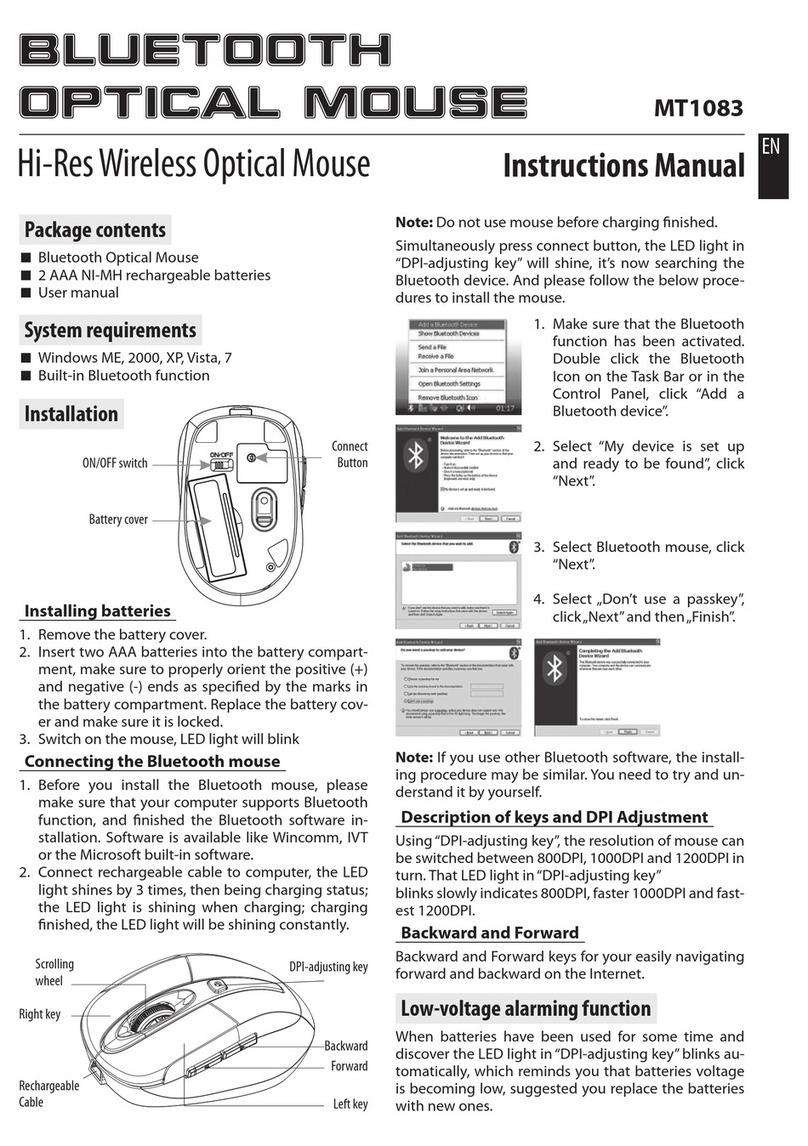
MediaTech
MediaTech MT1083 User manual